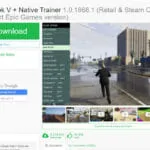『GTA5』のマップが分かりづらいわ!(# ゚д゚)
『グランド・セフト・オートV(GTA5)』では、ワールド全体を確認することのできる "マップ(MAP)" があります。
▼グラセフのマップ
マップを見ることで、建物の位置やルートを把握することが出来ます。
しかしデフォルトのマップでは『どれがどの種類の建物なのか』『公園はどこなのか』などの細かい情報が分かりづらいですよね。
特にゲームを始めたばかりのころは、目的の場所を探し出すまでに迷いまくる方も多いと思います。
そこで今回は、PC版『GTA5』のマップをGoogle Mapの衛星写真のようにリアルにすることができるMOD『4K Satellite View Map』について、ダウンロード&導入方法を分かりやすく紹介していきます!
※Steam版、Epic Games版、Rockstar Games版に対応
あくまでシングルプレイ時のみ使用可能です。
味気ないマップから一変!Google Mapのようなリアルさ
どこに何の建物があるのか分かりづらかったデフォルトのマップが、衛星写真のようにリアルなマップに大変身!
▼Mod導入前
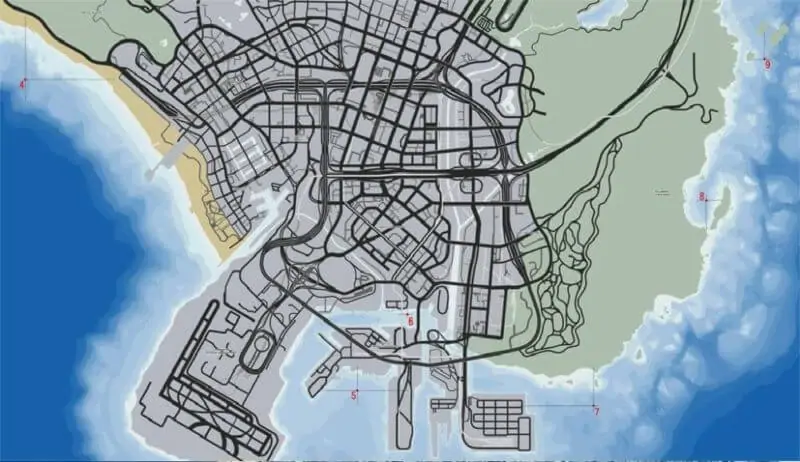
▼Mod導入後
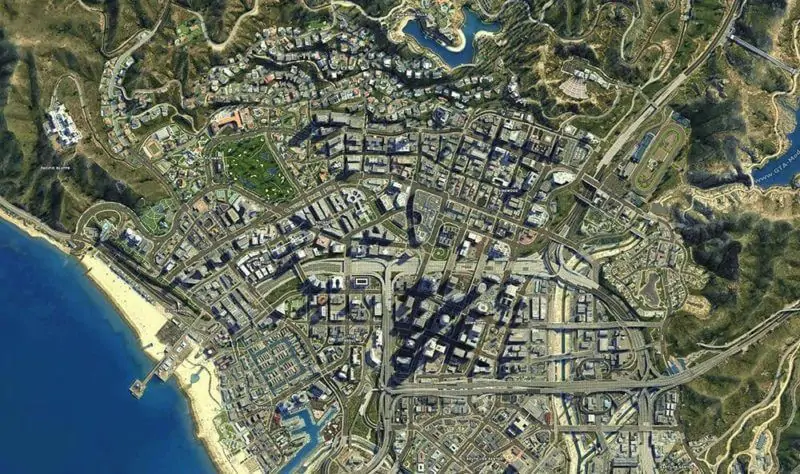
非常にリアルになってますね!どこに何の建物があるのかが、すぐに分かるようになります(゚∀゚)
▼MODを導入することで、建物の種類などが一目で見分けられるように。
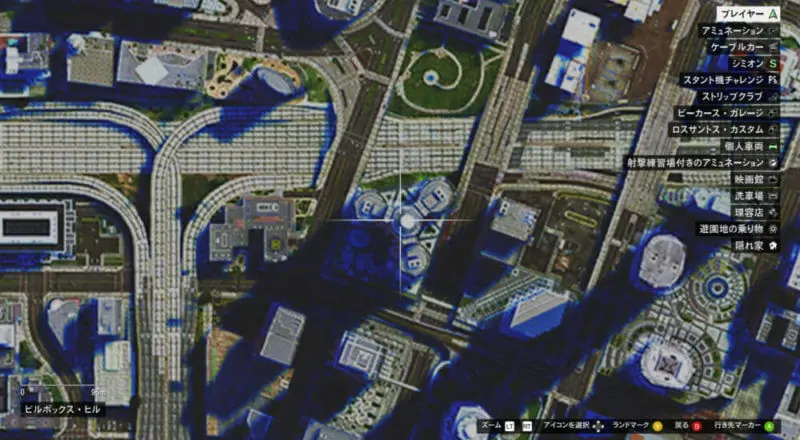
MAPにも影が表現されるので、建物の高さも把握することが出来る。

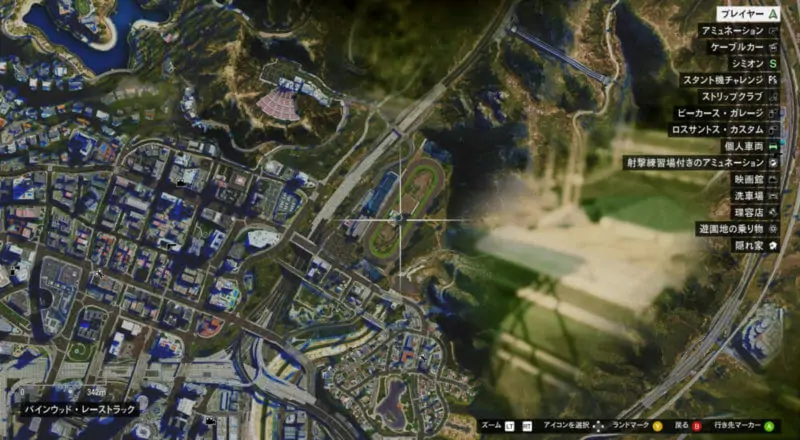
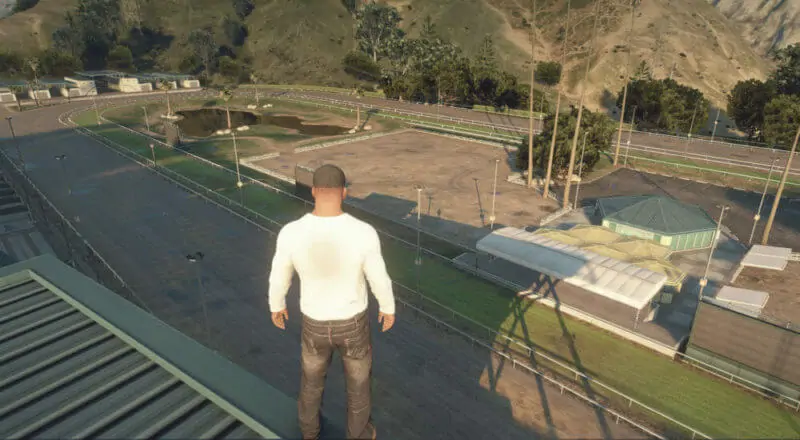
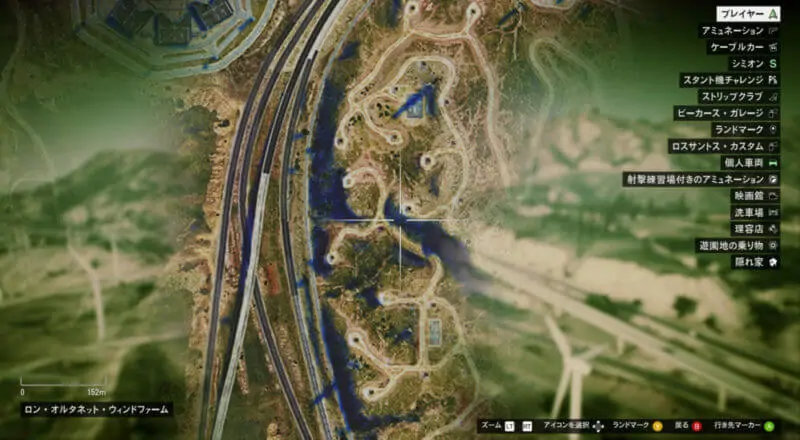

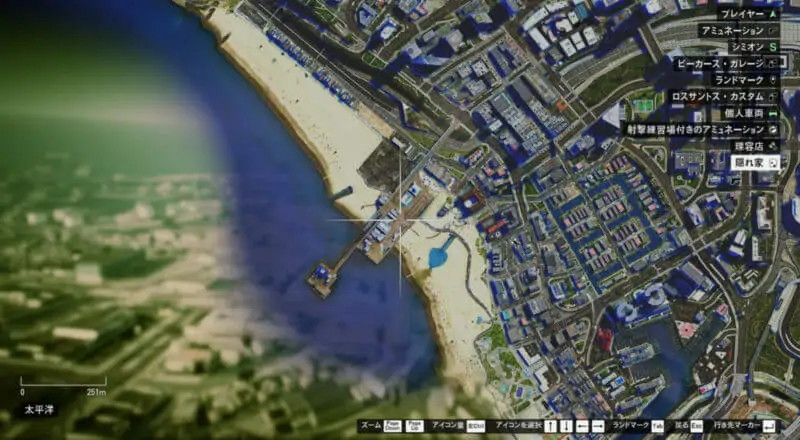
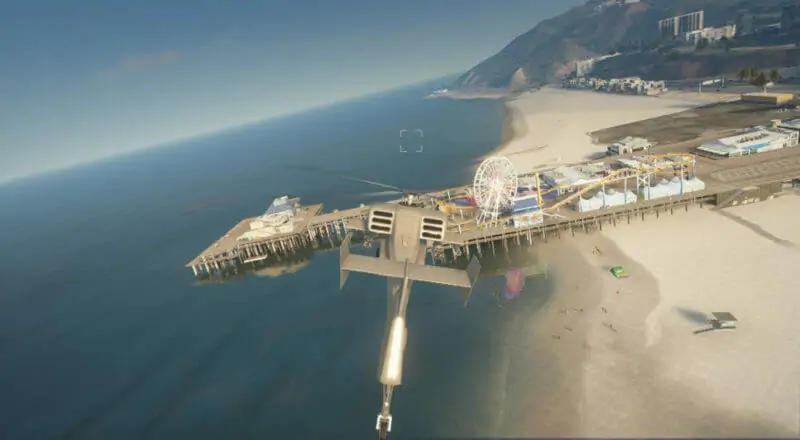
デフォルトのマップでは、どこに何があるのかサッパリ分からない!という方も多いと思います。
そのような場合は、このMODの導入をオススメします!(゚∀゚)
ダウンロード&導入方法
前提ツール(MOD)の導入
本MODを導入するためには、事前に『前提ツール(MOD)』を入れておく必要があります。
以下の3種類の前提ツール(MOD)について、あらかじめ導入しておいてください。
※すでに導入済みの方は、この手順を飛ばしてください。
『4K Satellite View Map』のダウンロード&導入
本MODの導入は手順が多いですが、1つ1つの作業自体は単純かつ簡単です。
上記のリンクにアクセスし、『Download』(ダウンロード)をクリックしてMODデータをダウンロードします。
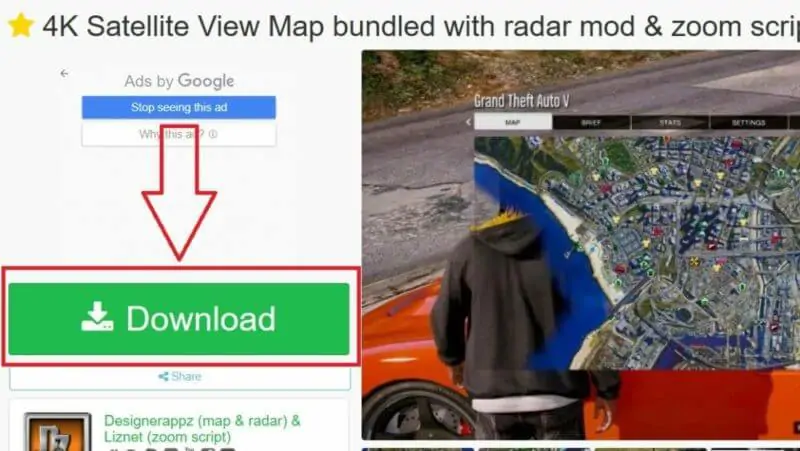
▼MODデータ(.zip)を開き、『Copy to scripts folder』⇒『Radar Zoom』フォルダ内に入ってる『RadarZoom.dll』と『RadarZoom.ini』の2つのデータを、GTAVのローカルフォルダ内の『Scripts』フォルダに入れてください。
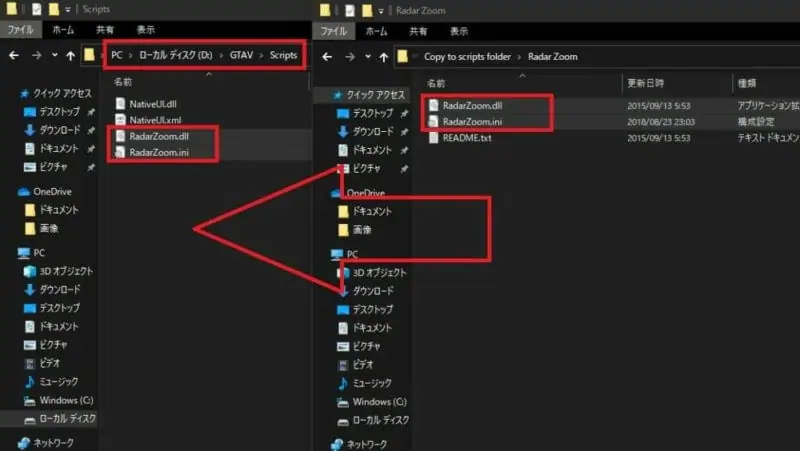
続いて事前に導入しておいた『OpenⅣ』を起動して、『mods』⇒『update』⇒『X64』⇒『DLCPACKS』フォルダを開き、新たに『MAP』という名前のフォルダを作成してください。
※Edit modeをクリックすることを忘れずに。
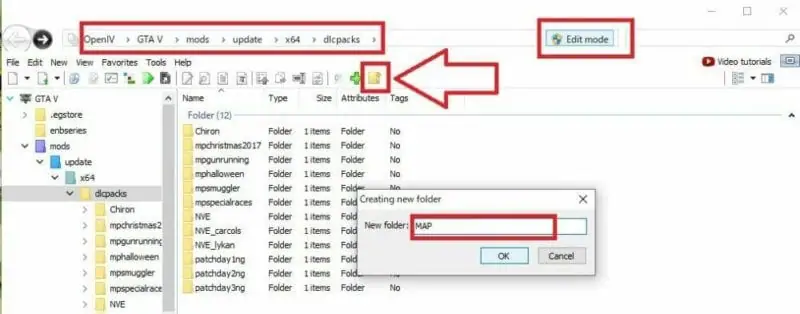
▼そして作成した『MAP』フォルダ内に、MODデータ(.zip)内の『MAP』⇒『dlc.rpf』というデータを、ドラッグ&ドロップで入れてください。
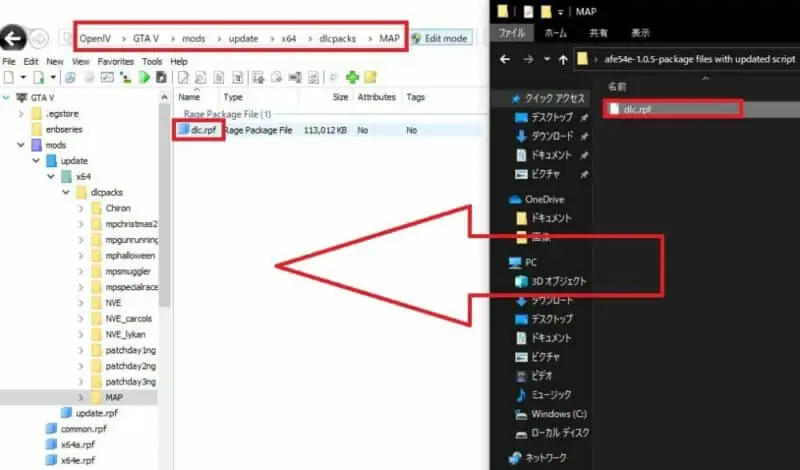
▼次にOpenIV側で『mods』⇒『update』⇒『update.rpf』⇒『common』⇒『data』を開き、『dlclist.xml』というファイルに対してマウス右クリックで『Edit』(編集)を選択します。
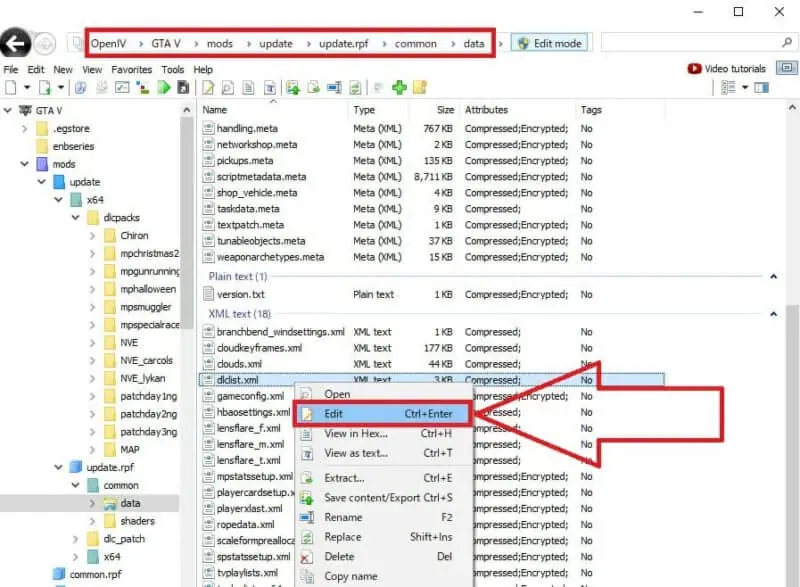
すると『dlclist.xml』の中身が表示されるので、一番下の行(</Paths>の直前)に『<Item>dlcpacks:/MAP/</Item>』という文字列を追加してください。
▼完了後は "Save" をクリックするのを忘れずに。
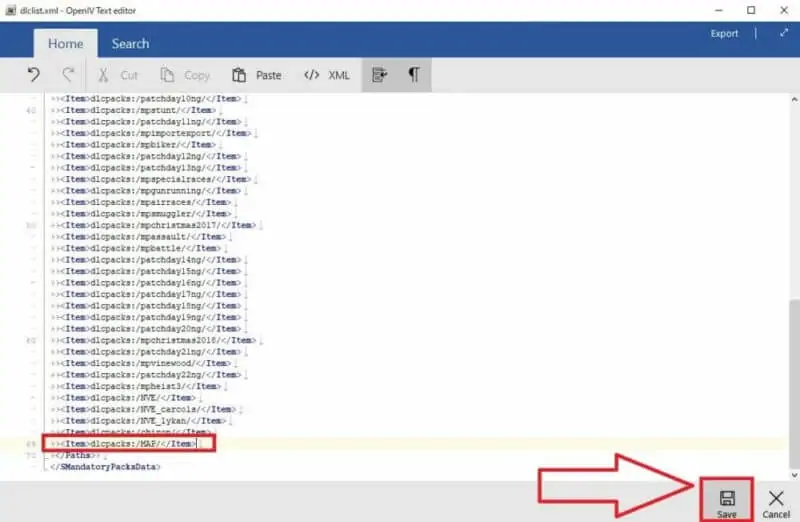
▼次にOpenIV側で『mods』⇒『update』⇒『update.rpf』⇒『x64』⇒『textures』を開き、『graphics.ytd』というファイルに対しマウス右クリックで『Edit』を選択します。
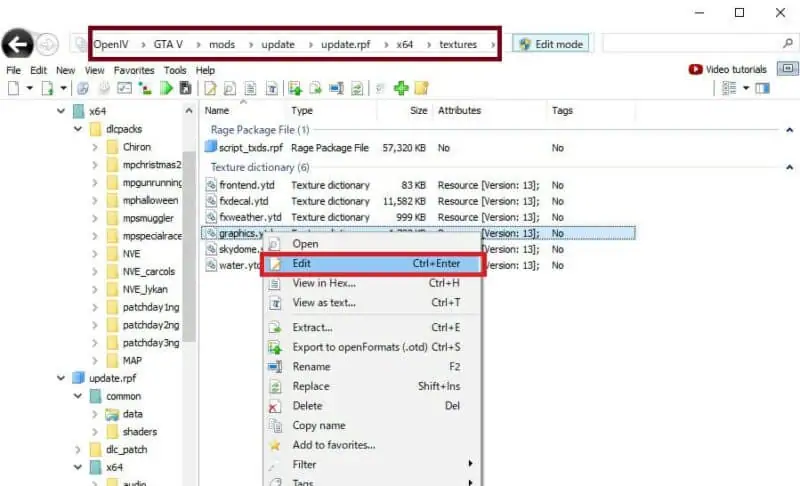
▼すると以下のようなウィンドウが出現します。
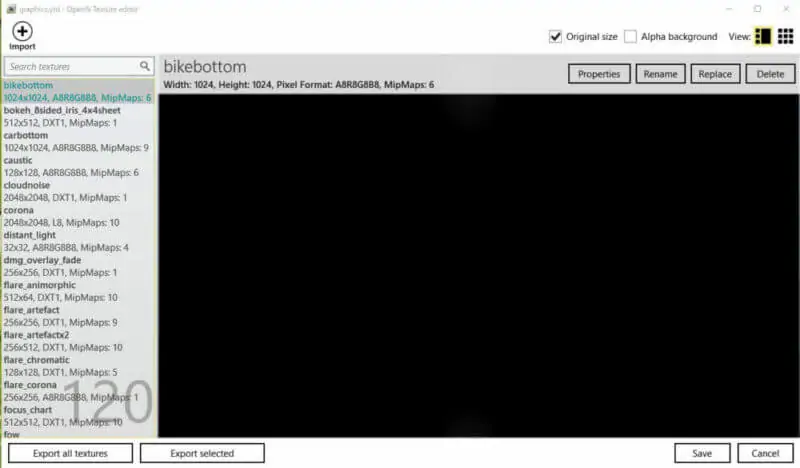
上記の画面に対し、MODデータ内の『HOTFIX FOR RADAR』⇒『MODS』⇒『UPDATE』⇒『UPDATE』⇒『X64』⇒『TEXTURES』⇒『GRAPHICS YTD』の中にある『radarmasksm.dds』というデータを、ドラッグ&ドロップで入れてください。
▼入れた後は "save" をクリックすることをお忘れなく。
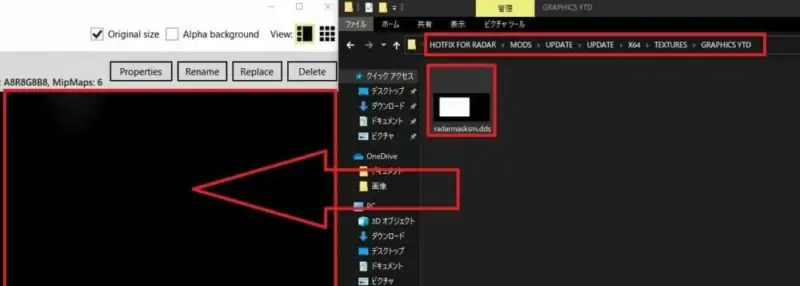
▼次にOpenIV側で『mods』⇒『x64a.rpf』⇒『update.rpf』⇒『x64』⇒『textures』を開いて、『graphics.ytd』というファイルをマウス右クリックして『Edit』を選択。
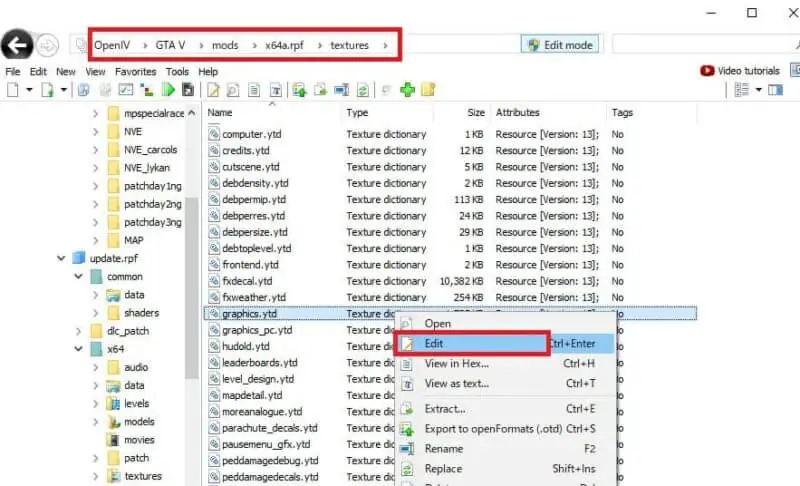
『x64a.rpf』が無い場合
GTAVのローカルフォルダ内にある『x64a.rpf』という名のデータを、『mods』フォルダ内に入れてください。
▼すると、また以下のようなウィンドウが出現します。
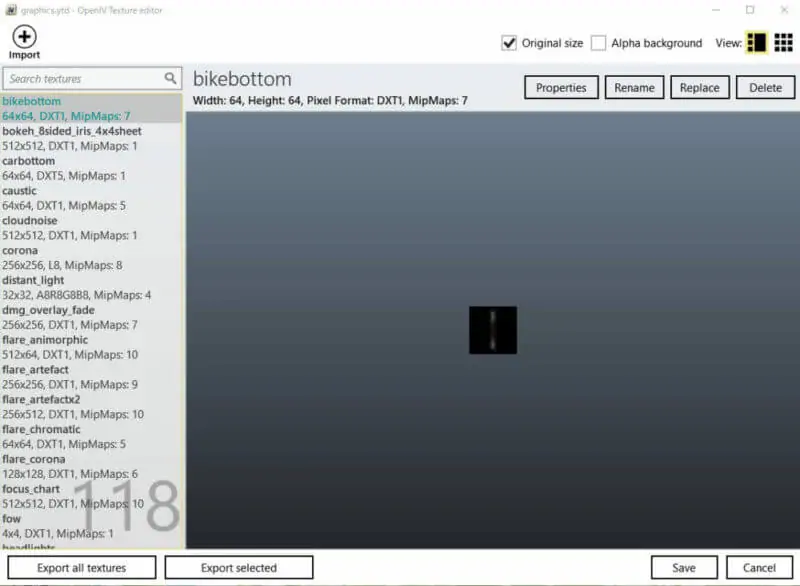
上記の画面に対し、MODデータ内の『HOTFIX FOR RADAR』⇒『MODS』⇒『X64A』⇒『TEXTURES』⇒『GRAPHICS YTD』の中にある『radarmasksm.dds』というデータを、ドラッグ&ドロップで入れてください。
▼入れた後は "save" をクリックすることをお忘れなく。
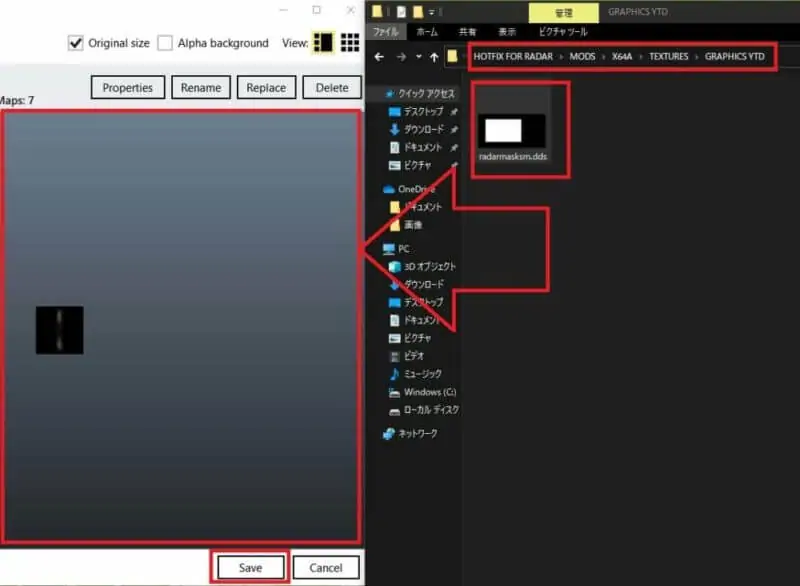
▼最後に、OpenIV側で『mods』⇒『x64e.rpf』⇒『levels』⇒『gta5』フォルダを開いて、『minimap.rpf』というファイルをマウス右クリックして『Replace』(置き換え)を選択してください。
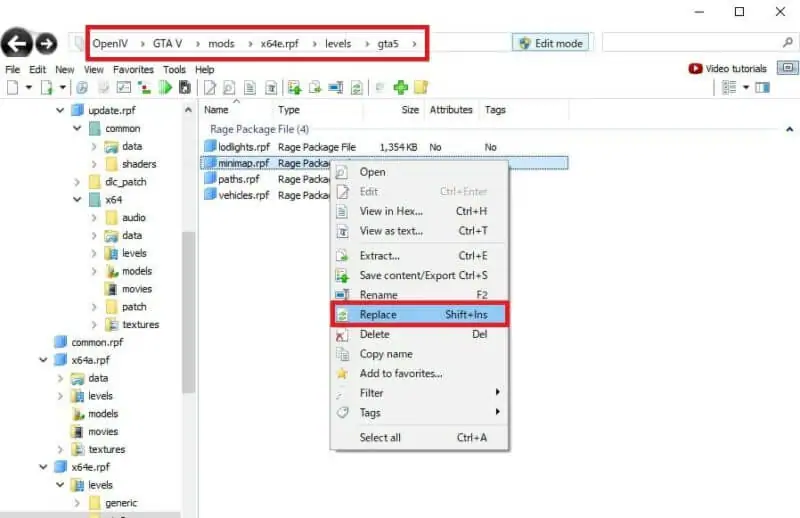
▼そしてMODデータ内の『radar satalite view』を開き、『minimap.rpf』を選択して「開く」をクリックすることでデータが置き換わります。

以上でMODの導入は完了です!お疲れ様でした。
ゲームの起動&確認
あとはゲームを起動して、マップがリアルになっていれば導入成功です!

広大なワールドでも、もう迷わない!
以上が『4K Satellite View Map』に関する紹介です。
このMODを導入することで、GTA5のマップを衛星写真のようにリアルにすることができます。
デフォルトのマップでは迷いまくって目的地にたどり着けない!という方は、ぜひ導入してみてはいかがでしょうか(゚∀゚)
関連: